✅作者简介:大家好我是@每天都要敲代码,一位材料转码农的选手,希望一起努力,一起进步!
📃个人主页:@每天都要敲代码的个人主页
💬推荐一款模拟面试、刷题神器,从基础到大厂面试题👉点击跳转刷题网站进行注册学习作为初学者,对于MySQL密码的修改,目前我已知的有四种方法:前三种是在知道密码的情况下修改,因为需要我们先登录;最后一种适合忘记密码的情况下进行修改!
方法1:用set password命令
(1)首先要先登录MySQL:
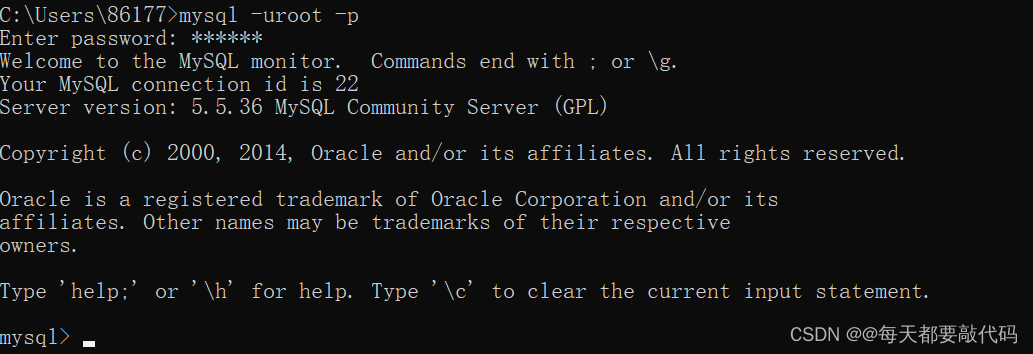
(2)修改密码格式为:
set password for 用户名@localhost = password('新密码'); 一定不要忘记最后面的分号,例如:我们把密码改成成123:
set password for root@localhost = password('123');
出现以下界面说明修改成功:

方法2:用mysqladmin
利用mysqladmin,我们不需要先登录,但是需要直到原来的密码;我们可以直接修改,修改密码格式为:
mysqladmin -u用户名 -p旧密码 password 新密码,注意,password前面没有 - ,例如:我们再把密码改成123456:
mysqladmin -uroot -p123 password 123456
出现以下界面说明修改成功

方法3:用update直接编辑user表
(1)首先要先登录MySQL
(2)然后依次输入:
use mysql # 连接权限数据库
update user set password=password('521') where user='root' and host='localhost'; # 改密码
flush privileges; # 刷新权限
出现以下界面说明修改成功:
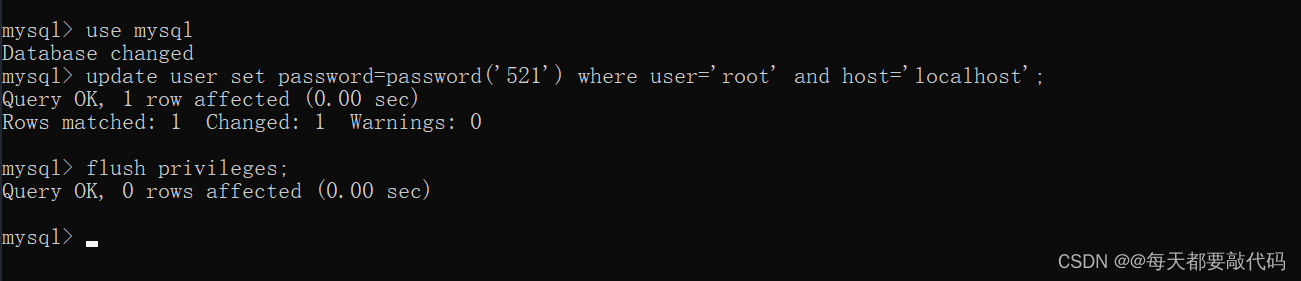
方法4:忘记密码处理方式
- 关闭正在运行的MySQL服务。
win+r输入:services.msc回车,找到MySQL,手动关闭MySQL服务
- 打开DOS窗口,利用cd命令转到mysql的bin目录:建议直接找到mysql的bin目录下输入cmd回车
- 输入mysqld --skip-grant-tables 回车。
--skip-grant-tables 的意思是启动MySQL服务的时候跳过权限表认证。
- 再开一个DOS窗口(刚才那个DOS窗口已经不能动了),转到mysql的bin目录。
- 输入mysql回车,如果上面修改成功,将直接出现 mysql> 这样的提示符。
- 连接权限数据库: use mysql
- 改密码:update user set password=password("123") where user="root";
- 刷新权限(必须步骤):flush privileges; (不要忘记分号)
8.exit或者ctrl+c退出,进行重新登陆
结束语
今天的分享就到这里啦!快快通过下方链接注册加入刷题大军吧!各种大厂面试真题在等你哦!
💬刷题神器,从基础到大厂面试题👉点击跳转刷题网站
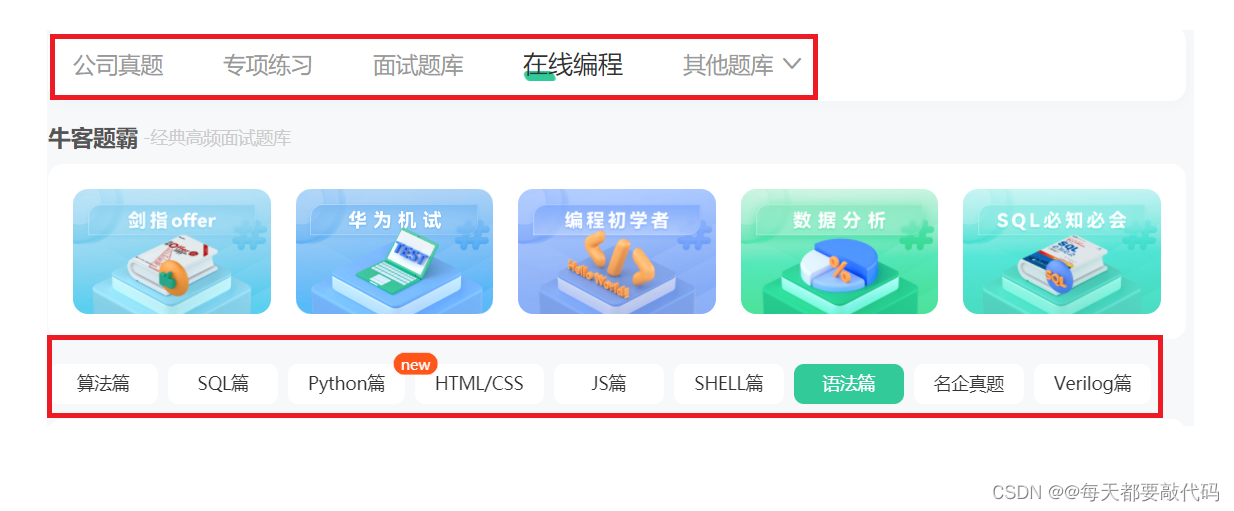
版权归原作者 @每天都要敲代码 所有, 如有侵权,请联系我们删除。
